Line 社群如何建立?Line 建立、刪除、查詢社群!教學
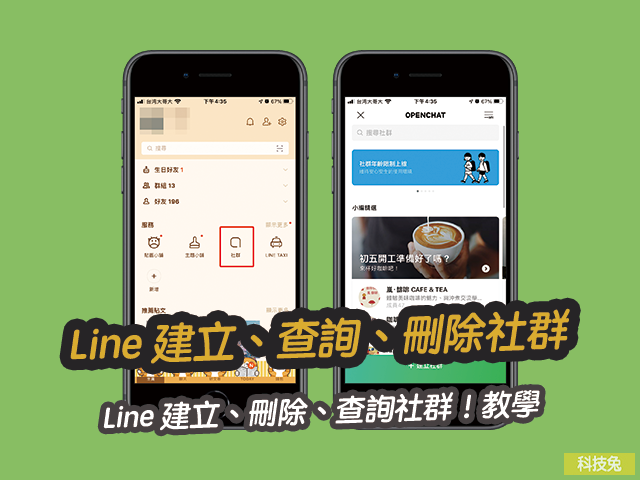
Line 社群如何建立? Line 社群是一個由Line所推出的,可以容納五千人在同一個聊天室的社群工具,比起Line群組只能容納五百人,Line 社群可以容納五千人。本篇文章要教學Line 社群建立、查詢,以及刪除Line 社群的步驟。如果你也想建立Line 社群,本篇文章會有完整教學。
下面教學Line 社群建立、查詢、刪除的步驟。
Line 社群建立、查詢、刪除
Line 社群建立教學
▼首先,打開你的Line App,選擇主頁,然後你會看到中間有「社群」功能,點選進入進入之後你會看到最下方有「建立社群」的按鈕,點選之後就可以開始建立Line社群了。
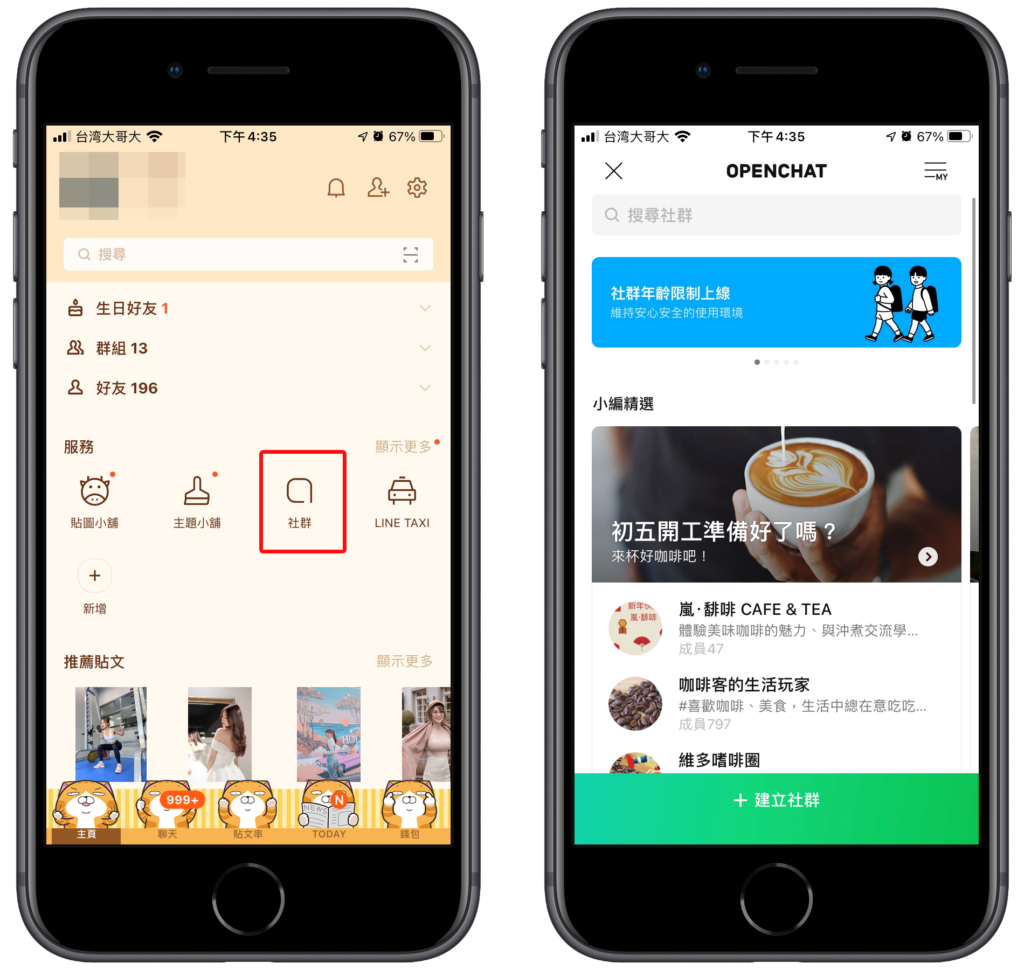
▼要建立Line 社群,你需要設定一些資料,包括Line 社群名稱、簡介、類別、是否允許Line 用戶搜尋、是否有年齡限制。然後你還可以選一張Line 社群主頁的照片,點選畫面中的相機按鈕,就可以上傳Line 社群封面照片了。這裡都設定好之後就可以點選「下一步」了。
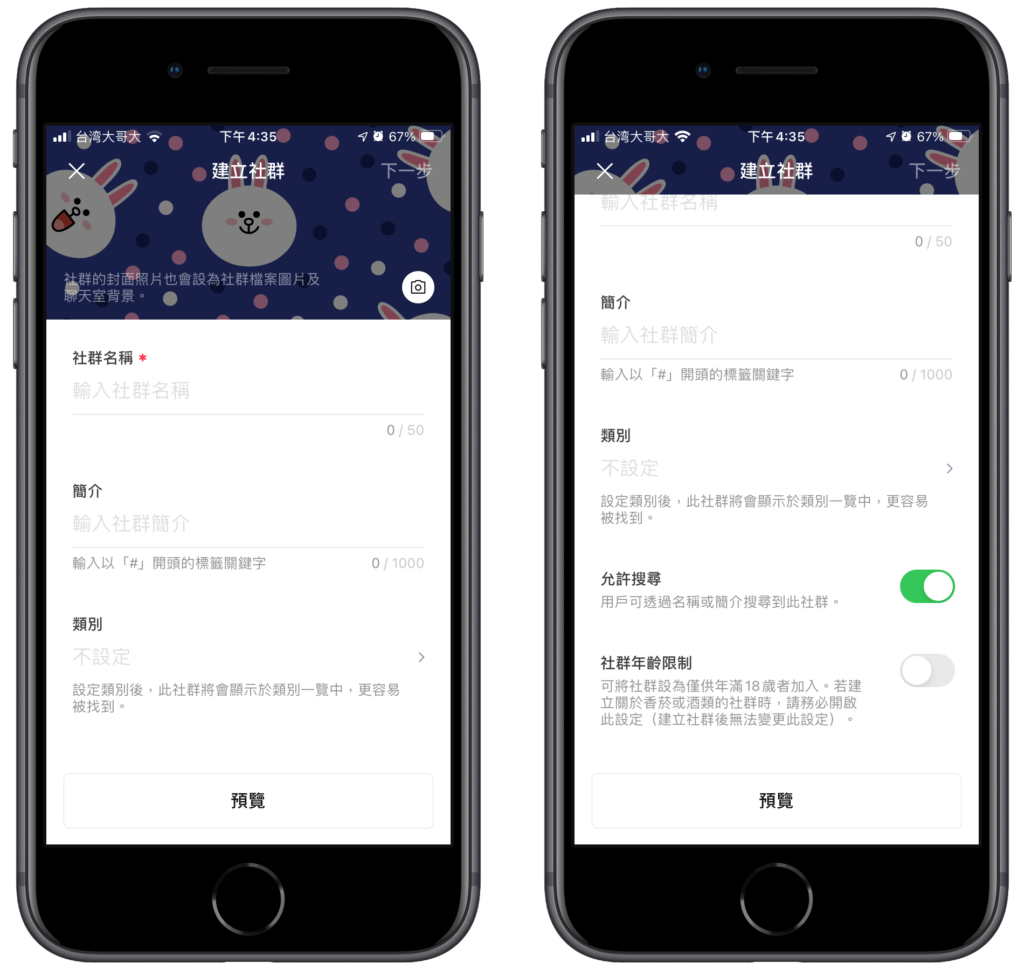
▼Line 社群允許你用暱稱在裡面聊天,所以你可以設定一個Line 社群的暱稱,然後再上傳一張你要使用的大頭照,這兩個設定完之後,點選「完成」就可以成功建立屬於你自己的Line 社群囉!
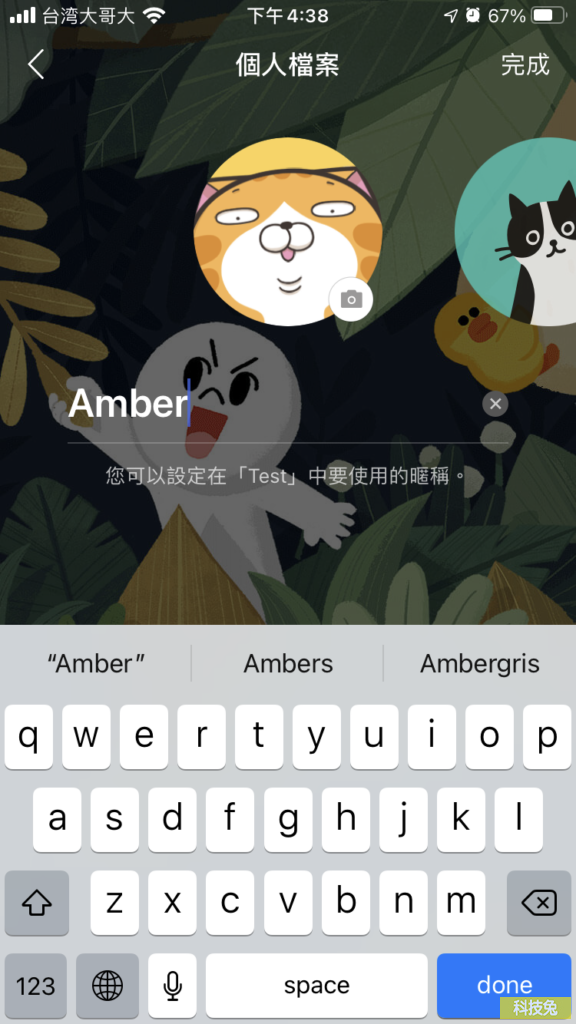
Line 社群查詢
▼那麼要怎麼查詢你建立跟加入的Line 社群呢?回到剛剛Line 社群的主畫面,右上方有一個「My」按鈕,點選之後會有所有你加入的Line 社群清單,包括你剛剛自己建立的Line 社群,點進去就可以開始聊天了。如果你進入你自己建立的Line 社群,你會以Line 社群管理員的身份在社群裡面,你會有各種管理Line 社群功能的權限。
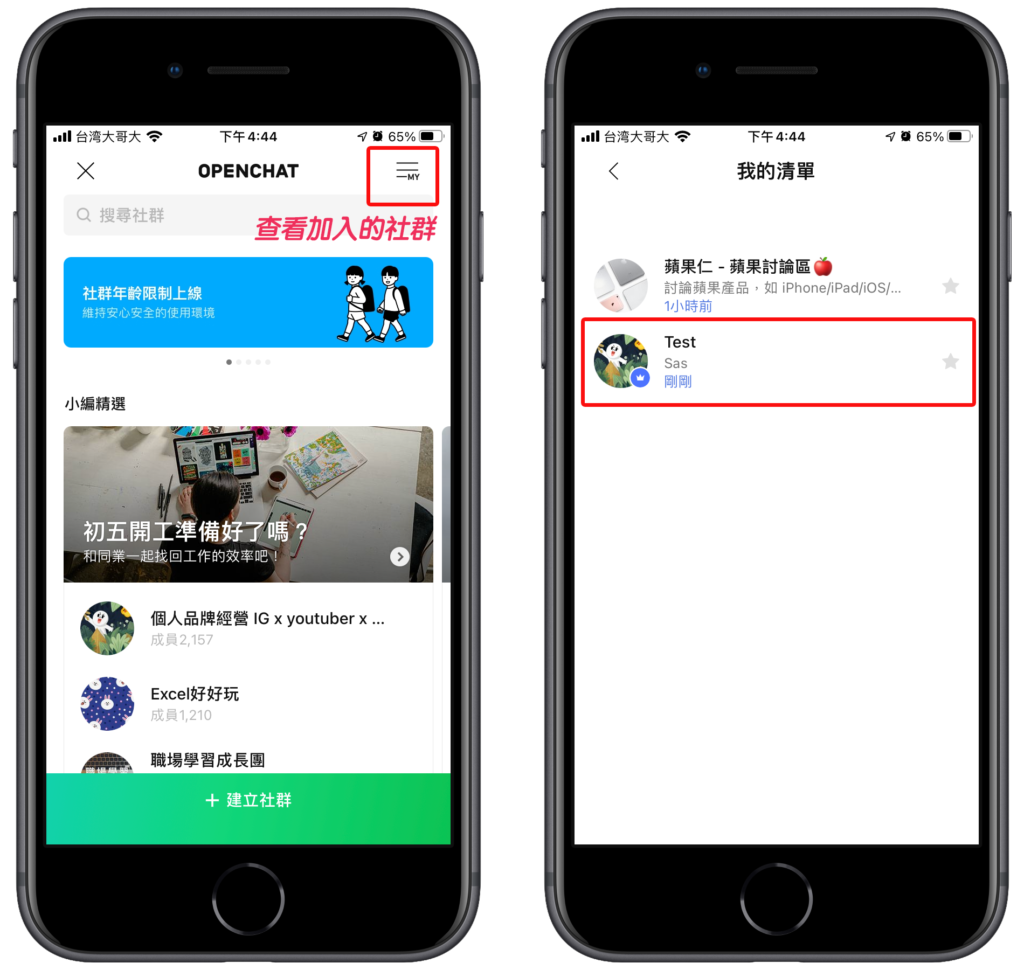
Line 刪除建立的社群
▼最後要怎麼刪除Line 社群呢?進入你建立的Line 社群的聊天室之後,前往「設定」>「社群設定」。畫面移動到最下方,你會找到「刪除社群」,點下去就正式刪除Line 社群囉!
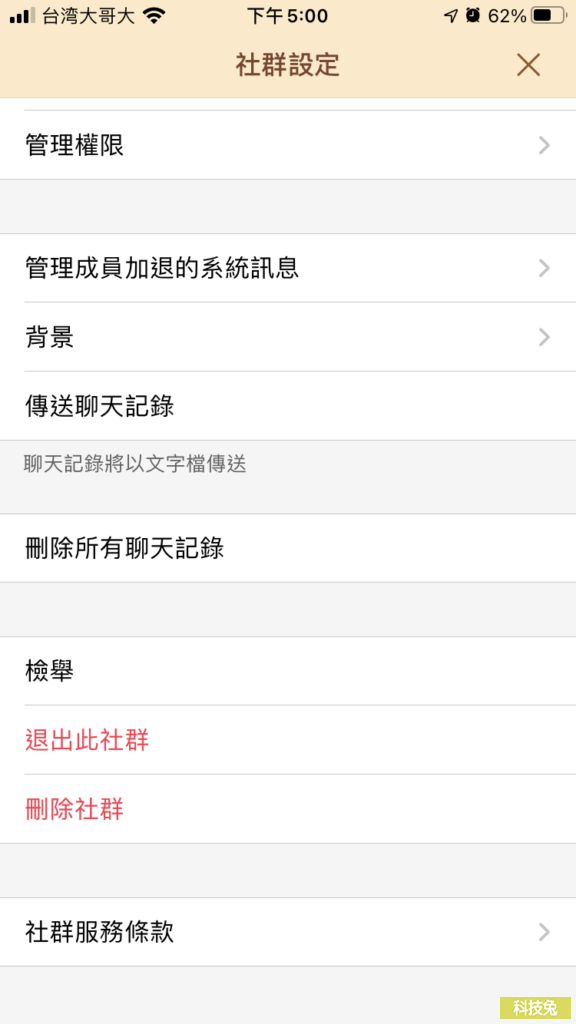
上面就是建立Line 社群、查詢Line 社群,跟刪除Line 社群的完整步驟教學啦!


